Windows Server 2008 R2系统安装与设置
- 格式:doc
- 大小:36.00 KB
- 文档页数:5


硬盘安装windows server 2008R2硬盘安装一、windows xp下直接安装windows server 2008 R2windows XP用户可以直接从硬盘启动安装(x86)32位windows server 2008 R2\sources\setup.exe或者windows server 2008R2\setup.exe启动安装二、通过windows PE全新安装window server 2008 R2原系统损坏的情况下,可通过ghost光盘里的win PE微型操作系统,进入系统(这个过程大约一分钟左右即可完成),将原系统盘格式化,然后再进行下面2~10的操作下面是64位windows server 2008 R2安装方法(也适用于32位)使用windowsPE进入界面后,方法如下:1、将Windows2008R2镜像文件(*.iso)尾缀名ISO改为RAR,用winRAR将其解压到指定的文件夹(除系统盘),比如:D:\win2008R2;不是镜像的朋友可以省略第一步~!2、把Win2008R2目录里的“bootmgr”文件和“boot”文件夹都复制到C盘目录下;(注意:BOOT是系统文件夹,默认隐藏着,复制过去就行了)3、在C盘根目录下建个sources文件夹,并把D:\win20082\sources目录下的boot.wim复制到C:\sources目录下;4、确认要安装Windows的那个分区的格式为NTFS格式,否则需要先进行转换格式,cmd 命令为:convert X/fs:ntfs (X表示你想为转换的盘符)5、【运行】cmd,运行:C:\boot\bootsect.exe /nt60 c: ,重启电脑;(注意命令中有两个空格)6、系统会启动安装程序,并自动加载boot.wim文件进入windows 2008R2安装模式最后进入windows安装操作界面7、安装程序启动,选择你要安装的语言类型、时间、货币显示种类及键盘和输入方式等内容;8、在出现“开始安装界面”时一定要注意,不要点击“现在安装”,而是点击左下角的“修复计算机”选项;9、【然后进入“系统恢复选项”,选择最后一项“命令提示符”,进入DOS窗口,输入:foramt X:/q (这里的X同样表示要格式化的盘符,/q表示快速格式化,可有可无)命令格式化要安装的盘符;】此步骤在系统不存在的情况下可省略,选择安装系统到分区的过程中,不难发现一个“高级选项”,里面有格式化功能10、现在可以输入安装命令了,输入:D:\win2008R2\sources\setup.exe 后回车。

server2008r2安装教程Windows Server 2008 R2是微软推出的一款服务器操作系统,注重于提供高性能、高可靠性和高安全性的服务器平台。
本教程将带您详细了解如何安装Windows Server 2008 R2。
一、准备工作在开始安装之前,您需要确保以下准备工作已完成:1. 确保您具有Windows Server 2008 R2的安装介质或安装文件镜像;2. 检查您的计算机硬件是否符合最低系统要求;3. 备份重要的数据和文件,以防安装过程中出现数据丢失。
二、安装过程1. 将安装介质插入计算机的光驱,或者将安装文件镜像解压到计算机的某个位置;2. 开机并进入BIOS设置,将光驱或USB设备设置为首选启动设备;3. 保存并退出BIOS设置,计算机将自动从安装介质启动;4. 出现安装界面后,选择适当的语言和其他首选项,并点击“下一步”按钮;5. 在安装类型界面上,选择“自定义(高级)”选项,以进行全新安装;6. 选择安装目标所在的磁盘分区,并点击“下一步”按钮;7. 系统将开始复制和安装所需文件,这个过程可能需要一些时间,请耐心等待;8. 安装完成后,系统会自动重启,您可以按照提示进行必要的配置,如设置管理员密码、输入产品密钥等;9. 在系统配置完成后,将出现登录界面,您可以使用管理员帐户登录;10. 至此,Windows Server 2008 R2的安装已经完成。
三、安装后的配置在完成安装后,您还需要进行一些必要的配置以确保服务器的正常运行:1. 更新系统:打开Windows更新,下载并安装最新的安全补丁和更新;2. 配置网络:根据实际情况,设置服务器的IP地址、子网掩码、网关等网络配置;3. 安装和配置防火墙:根据实际需要,安装适当的防火墙软件,并对其进行配置;4. 安装服务器角色和功能:根据实际需求,选择安装适当的服务器角色和功能,如域控制器、DNS服务器等;5. 配置远程访问:如果需要远程管理服务器,您可以启用远程桌面或其他远程访问功能;6. 配置安全策略:根据实际需求,配置服务器的安全策略以保护系统和数据的安全;7. 配置备份和恢复:设置定期备份和恢复计划,确保服务器数据的安全性和可靠性;8. 监控和优化性能:使用性能监视工具和优化工具监控和调整服务器的性能。

在VM安装Windows2008r2Windows server2008r2安装1.目的1.1熟练掌握VM的安装与配置,并能在虚拟机上安装运行Windows2008r2。
2.背景2.1在PC上独立操作完成VM的安装以及Windows server 2008r2虚拟机配置安装。
3.内容3.1VM12版的安装;3.2Windows server2008r2虚拟机配置;3.3在虚拟机中安装Windows server2008r2×644.步骤(操作的步骤和相关的图片)4.1VM12的安装部分首先,下载安装包,准备好注册码;然后,打开安装包,弹出安装向导,执行下一步;如下图,选中接受服务条款,然后执行下一步;出现如下界面,划线处安装位置默认即可,然后继续下一步;接下来会出现如下界面,划线处仍为默认即可,继续下一步;完成了上述步骤,接下来选择安装,VM12就开始安装了,如下图;根据PC的配置等待一段时间后就会出现如下界面,此时可以选择完成安装或是注册VM;选择完成则此次安装结束,而注册如下图,在划线处输入许可证,单击输入;最后如下图选择完成,此次安装结束。
4.2Windows2008r2虚拟机配置部分;打开VM12软件,出现如下界面:单击创建新的虚拟机,弹出安装向导,操作如下图:安装完成,出现如下界面:安装完虚拟机我们还需要进行根据PC性能进行简单的配置,过程如下图:根据样机性能配置完成,结果如下图:4.3Windows2008r2服务器安装部分;配置虚拟机时已经完成下图所示的操作,单击划线处打开虚拟机,如下图:弹出读取界面,如下图:读取完成后出现安装向导,如下图提示进行操作:然后会弹出一个对话框(如下图)选择自定义;然后弹出如下界面:然后会弹出如下界面,根据PC的性能需要等待几分钟;然后就是如下界面选择确定;安装完成,弹出如下界面:关闭上图中的对话框,运行安装T ools,如下图:重新启动过后准备激活工具激活2008r2,如下列图示操作:复制工具,然后粘贴到让2008r2桌面,双击运行最后查看系统属性,如下图,安装完成。

Windows server 2008 R2安装步骤背景:在没有安装光盘的情况下。
工具:PE启动盘、windows server 2008 R2镜像(ISO)目的:为了了解并掌握windows server 2008 R2服务器的安装过程。
步骤一、进入PE系统,对C盘进行快速格式化。
步骤二、在D盘新建文件夹命名为S,解压windows server 2008 R2到D盘S文件夹下。
(为了后面DOS状态下更方便,windows server 2008 R2文件夹名称越简单越好。
)步骤三、把解压出来的S文件下的boot文件夹、bootmgr文件、bootmgr.efi文件复制到C 盘。
在C盘目录下新建sources文件夹,将D:/s/sources文件夹下的boot.wim文件复制到C盘目录下的sources下。
步骤四、按WINKEY+R,打开CMD命令。
输入:(1)c:(2)c:/boot/bootsect.exe \nt60 c: 注意:在输入命令(2)之后若提示安装的版本与当前版本不兼容,则应该重新下载bootsect.exe为32位的可执行文件,后更改名称bootsect1.exe复制到C盘boot文件夹中,此时,C盘boot文件夹下有bootsect.exe(原64位)和bootsect1.exe(新32位)不能用32位的覆盖64位可执行文件。
步骤五、重新启动计算机,进入boot.win加载界面,出现“开始安装界面”(注意:不要点选“现在安装”),点选左下“修复计算机”最后点取消,进入“系统恢复选项”,选择最后一项,进入“DOS”模式。
(到目前为止,步骤三下复制到C盘的文件目的已经达到)步骤六、对C盘进行格式化命令,然后输入安装命令。
(1)format c:/q (2)d:(3)d:/s/sources/setup.exe 进入安装过程。
安装完成后出现更第一次登陆更改密码,其密码规则要求如下:1.不包含全部或部分的用户帐户名。

1.首先放入服务器配置光盘,让它自动安装需要的驱动
2.完成后选择时区,硬盘大小,操作系统等等,最后选择安装进行前期配置
3.进行到27%的时候配置光盘被弹出,要求放入系统盘,这时候可以放入win008R2系统盘,让它自动运行
4.Copy文件完成后(约半个小时),会自动重启(光盘不能取出!),然后自动进行收集信息等环节,要做的就是等待,等到再次重启
5.这是电脑提示安装完成在15秒后重启,最好在时间内取出光盘,点立即重启即可6.启动后进入系统,发现配置完成
7.可以先在我的电脑右键菜单中选择“角色”,然后“添加角色”,分别添加IIS服务和Hyper-V 服务,并最好启用系统备份还原功能(过程非常简单,直接下一步吧)。
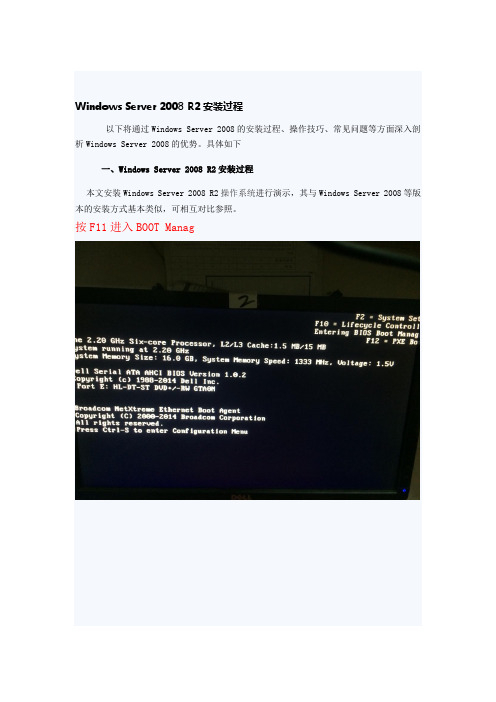
Windows Server 2008 R2安装过程以下将通过Windows Server 2008的安装过程、操作技巧、常见问题等方面深入剖析Windows Server 2008的优势。
具体如下一、Windows Server 2008 R2安装过程本文安装Windows Server 2008 R2操作系统进行演示,其与Windows Server 2008等版本的安装方式基本类似,可相互对比参照。
按F11进入BOOT Manag进入之后选择BIOS BOOT MENU 选择DVD从光驱启动硬盘读取文件选择语言点击安装以下选择项,主要根据授权序列号和系统需求进行选择,这里以企业版完全安装版进行讲解。
出现选择安装语言等选项,我们可以选择中文选项,直接下一步,不用改变。
选择版本点击接受选择安装版本后,会出现许可条款,点击我接受,下一步就可以进行下面安装。
Windows Server 2008 R2安装类型上面有两个选项,如果想从以前的Windows Server 2003服务器(或者其他)版本升级,就选择第一项,当然最好的情况是选自定义,全新安装,这也是基于系统稳定和安全的考虑。
选择方式服务器单独安装阵列卡的在此界面认不到硬盘,需加载阵列卡驱动点击加载驱程序点击浏览,找到放置驱动的U盘,选择正确的驱动在此附加阵列卡驱动下载网址server 2008 R2 H310-H710驱动:/cViBxikAngckt 访问密码 29d1server 2008 R2 H330-H730驱动:/cViBcYLfKnpXz 访问密码 7d46磁盘如果你是全新的硬件系统,硬盘也没有进行分区的话,可以用Windows Server 2008 R2自带的工具进行分区格式化操作。
选择驱动器选项(高级)进行分区磁盘分区点击“驱动器选项(高级)”可以打开详细的操作选项。
分区显示当使用Windows Server 2008 R2自带工具进行分区操作的时候,默认会在硬盘里生成一个大约100M左右的系统区,这个分区主要用来保存系统启动的相关文件。


用U盘安装windowsserver2008R2过程
首先备windows server 2008 r2镜像一个,PE程序(我用的是win2003 的pe光盘版,大家可以用U盘版的),32位bootsect.exe 文件
1、解压windows到文件夹中(暂定windows文件夹吧),随便解压到除C盘外的盘符中
2、用winpe启动计算机,格式化C盘(因为我要把系统装在C盘里)。
3、将安装文件夹根目录的boot文件夹和bootmgr文件复制到C 盘,在c盘中新建文件夹sources,将安装文件夹中sources文件夹中的boot.wim复制到新建的文件夹中,替换bootsect.exe(我用的是win7 32位里的)文件(在boot文件夹中)
4、运行cmd 执行C:\boot\bootsect.exe /nt60 c:
5、再用刚才解压的64位的bootsect.exe覆盖掉32位的。
6、重新启动(硬盘启动)。
7、这时候你可以看到win7的启动界面和安装界面了,选择修复,选第一项,下一步,选择命令行。
8、输入c:回车
del bootmgr
del boot
del sources
(这些以后格式化也可)
9、用命令行的方式进入解压的windows文件夹下的sources文件夹,输入setup.exe,OK到此为止现在windows就开始安装了。
10、选择第二项:自定义安装一个副本。

Windows Server2008 r2安装配置一、登陆及简单设置第一次登陆必须要设置大小写英文字母加数字的8位强密码,账号默认是Administrator。
进入桌面后,系统本身会开启配置服务器的向导,我们也可以从任务栏启动服务器管理器。
两者都可以完成任务。
首先别急着安装功能,我们先设置些无需重启的一些选项:1. 激活Windows。
不激活可以跳过。
2. 配置更新,建议设置为“下载更新,但是让我选择是否安装更新”。
3. 配置IE ESC。
都关了吧,有这个东西IE基本不能上网。
4. 配置Windows防火墙。
在高级Windows防火墙的属性页中,将域、专用、公用配置文件下的自定义设置中的“显示通知”由默认的“否”改为“是”。
5. 设置远程桌面。
根据自己需要打开远程桌面功能。
二、安装功能以个人经验推荐以下功能作参考:1. .Net Framework 3.5.1 功能下的.Net Framework 3.5.1。
这个是微软一个很重要的运行环境,建议装上。
进程激活服务可以不装。
2. 优质Windows音频视频体验3. 桌面体验。
这个自然不必说啦,Windows7的许多特性都得靠这个实现。
当然这里必须把墨迹支持也装上。
4. XPS查看器。
这个小工具很有用,很多时候Word文件要打印出来却没有打印机的时候,很多人会将它转成PDF文档。
麻烦不说,也容易出错。
Vista以后可以很好的支持XPS文件,当然这里就顺便装上吧。
5. 无线LAN服务。
这个根据实际情况安装吧。
台式机基本是用不上的,要用的时候再装也可以。
6. Windows Server Backup 功能。
Ghost?你过时啦!Ghost磁盘效率低下,压缩算法落后,备份和恢复都得在DOS或者PE环境,手动操作麻烦,所谓的“一键还原”有可能因为分区表变动而覆盖了别的分区。
现在我们有了比Ghost更好的选择!别多想了,装上吧。
我后面会讲如何操作。
重启之后会自动安装,安装完成会再次重启。


浪潮服务器系统做法:
先放睿捷服务器套件;
进去之后选择睿捷智能引导系统安装
第一步选择操作系统;(2008R2)
第四步需要从新分区选重新分区不需要从分就选择保留;
第五步,直接点开始安装;
第五步完成之后会有提示,放入系统光盘后点确定。
现在便算完成引导步骤。
如果开机放入引导盘不读的话,解决方法:
Delete进入Bios,选择项可以看图,就可以直接从光盘启动;
之后就是自动走了。
到设置密码那里算是结束了,密码必须设,要求密码复杂性(大小写,数字,符号其中的三种。
)
进入系统之后看下驱动,如果没问题就可以激活,如果有未驱动的设
备,就用随机带的驱动盘驱动一下就OK了。
激活:
解压2008R2文件夹到桌面,会有两个文件
选择Windows loader.exe
然后选择Install,弹出选择项,选择OK;
之后还会弹出一个
选择第一个重启机器,激活完毕。
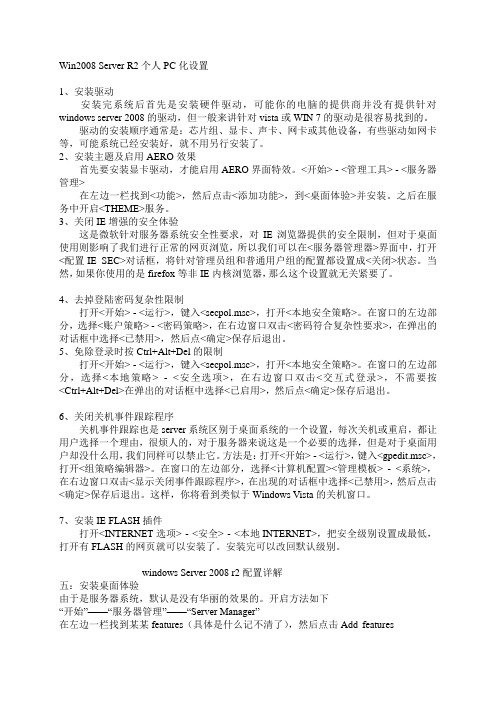
Win2008 Server R2个人PC化设置1、安装驱动安装完系统后首先是安装硬件驱动,可能你的电脑的提供商并没有提供针对windows server 2008的驱动,但一般来讲针对vista或WIN 7的驱动是很容易找到的。
驱动的安装顺序通常是:芯片组、显卡、声卡、网卡或其他设备,有些驱动如网卡等,可能系统已经安装好,就不用另行安装了。
2、安装主题及启用AERO效果首先要安装显卡驱动,才能启用AERO界面特效。
<开始> - <管理工具> - <服务器管理>在左边一栏找到<功能>,然后点击<添加功能>,到<桌面体验>并安装。
之后在服务中开启<THEME>服务。
3、关闭IE增强的安全体验这是微软针对服务器系统安全性要求,对IE浏览器提供的安全限制,但对于桌面使用则影响了我们进行正常的网页浏览,所以我们可以在<服务器管理器>界面中,打开<配置IE SEC>对话框,将针对管理员组和普通用户组的配置都设置成<关闭>状态。
当然,如果你使用的是firefox等非IE内核浏览器,那么这个设置就无关紧要了。
4、去掉登陆密码复杂性限制打开<开始> - <运行>,键入<secpol.msc>,打开<本地安全策略>。
在窗口的左边部分,选择<账户策略> - <密码策略>,在右边窗口双击<密码符合复杂性要求>,在弹出的对话框中选择<已禁用>,然后点<确定>保存后退出。
5、免除登录时按Ctrl+Alt+Del的限制打开<开始> - <运行>,键入<secpol.msc>,打开<本地安全策略>。
在窗口的左边部分,选择<本地策略> - <安全选项>,在右边窗口双击<交互式登录>,不需要按<Ctrl+Alt+Del>在弹出的对话框中选择<已启用>,然后点<确定>保存后退出。

W i n d o w s s e r v e r2008R2安装教程(注:此教程省略了制作R a i d过程,如需做R a i d,请先做好R a i d 阵列再按下面教程进行系统安装)1.开机后将系统盘放入光驱,按F11键进入B I O S B O O T选项菜单,选择B I O S B o o t M e n u:2.进入了B i o s B o o t M a n a g e r后,选择D V D+/-R W,从光驱启动:3.服务器开始从光驱启动,进行读取光碟里的文件及信息:4.读取完系统信息后,系统会进行安装前的预设,第一个界面是选择系统安装的语言类型以及键盘类型,我们还可以看到即将要安装系统是W i n d o w s S e r v e r2008R2系统,我们按E n t e r(确认键)继续:5.第二个界面是询问是现在安装,还是修复计算机,新装系统都是默认按E n t e r键选择现在安装,继续安装:安装程序启动:6.读取完安装程序完毕后,会出现一个选择安装系统的版本提示,一般有三个版本选择,即S t a n d a r d(标准版)、E n t e r p r i s e(企业版)、D a t a c e n t e r(数据中心版),每个版本都会有两个安装形式,一个完全安装,即图形安装;另一个是服务器核心安装,即命令行形式安装。
此教程我们选择安装企业版完全安装:7.选择版本后,会出现许可条款,如果同意,就可以继续安装,如果你对于条款不同意,就会结束当前安装。
当然,我们选择按空格键同意协议条款,继续安装:8.接下来会询问你进行何种类型的安装,如果你先前系统安装的是w i n d o w s2003版本的系统(或其他跟旧的W i n d o w s系统),就选择第一项升级。
如果你想进行全新安装系统,就选择自定义安装类型,这里,我们按上下键,选择自定义安装,进行全新安装系统:9.接下来,如果你看到的是如下两个界面中的一个,你会发现,看不到我们要安装系统的硬盘,为什么呢?这是因为,我们在安装系统前,对硬盘做了R a i d,需要在此加载一个驱动程序,如果你是做集成R a i d的话,就选择相应主板集成的阵列驱动程序,如果你的服务器安装了独立阵列卡,请加载相对应的阵列卡的驱动。

Windows Server 2008R2服务器安装及设置教程第一篇:系统安装与设置前言本安装及设置教程适用于使用Win dows2008R2为操作系统的服务器,目的是让服务器实现下列环境。
语言脚本环境:A SP、1.1、2.0、3.0、3.5、PHP(FastCG I 模式)。
数据库环境:A ccess、MSSQL、MySQL。
FTP环境:S er-U常见组件:AspJpe g、Jmail、L yfUpl oad、动易、ISAPI_ReW ri te。
一、系统准备操作系统:Windows2008R2原版安装文件、服务器硬件驱动程序、SQL SER VER 2000安装盘、SQL SERVER2000SP4补丁,M ySQL安装包,PHP压缩包,Zend Optim i zer安装包,Serv-U囧.0.6,Aspjpeg 2.0,JMail4.5,LyfUpl oad,动易组件 1.8.6,ISAPI _ReWri te,GHOST。
Windows2008R2和SQL SERVER2000安装文件可以购买正版光盘或其他途径获得。
Windows2008R2最好是原版,SQL SERVER2000可以选择企业版或者标准版。
SQL SERVER2000SP4可以直接从微软网站下载获得。
服务器硬件驱动应该在购买服务器的同时附带了。
MySQL安装文件,PHP安装文件,Zend Optimi zer安装文件可以到其官方网站免费下载,或到其他下载网站获得。
Serv_U,A spjpe g,Jmail,L yfUpl oad,动易组件,ISAPI_ReWri te和GH OST等均可以通过购买或者其他途径来获得。
二、系统安装分区:服务器的硬盘是320G,分成了4个区,C盘做系统盘(30G),D盘做数据库和软件盘(50G),E盘做网站目录(150G),F盘做备份盘(90G),以NTFS格式对4个区进行格式化。

Windows Server 2008 R2 安装及配置指南日期:2010-11-26一、安装需求:1. 硬件需求条件2. 操作系统需求a) Windows Server 2008 R2 Standard Editionb) Windows Server 2008 R2 Enterprise Edition二、安装步骤:1、启动计算机后,放入Windows Server 2008 R2系统安装光盘,出现下图后点击“下一步”;2、点击"现在安装";3、进入安装程序启动画面;4、选择"Windows Server 2008 R2 Enterprise(完全安装)"后点击"下一步";5、选择"我接受许可条款"后点击下一步;6、选择"自定义(高级)";7、选择"驱动器选项(高级)";8、点击"新建"以便创建分区;9、输入分区大小的值后,点击"确定"后点击"下一步";10、点击“立即重新启动计算机”;11、重新启动计算机后进入后续的安装过程,如下图;12、重新启动计算机后,为用户首次登陆设置密码,如下图;13、重新启动计算机后,为用户首次登陆设置密码后登陆计算机,如下图;三、配置计算机名称步骤:1、安装Windows Server 2008 R2(见附录一);2、点击“开始”->右击“计算机”->点击“属性”;3、点击“更改设置”;4、点击“更改”;5、输入计算机名称“XXXXX”后点击“确定”;6、点击“确定”后选择“稍后重启计算机”;四、配置计算机IP地址步骤:1、点击任务栏右侧通知栏中的“网络”图标右键,选择“打开网络和共享中心”;2、点击“本地连接”右键,点击“属性”;3、点击“属性”;4、点击“Internet协议版本4(TCP/IPV4)”;5、输入IP地址、子网掩码和DNS地址,后点击“确定”,关闭所有窗口。

Win2008 Server R2个人PC化设置1、安装驱动安装完系统后首先是安装硬件驱动,可能你的电脑的提供商并没有提供针对windows server 2008的驱动,但一般来讲针对vista或WIN 7的驱动是很容易找到的。
驱动的安装顺序通常是:芯片组、显卡、声卡、网卡或其他设备,有些驱动如网卡等,可能系统已经安装好,就不用另行安装了。
2、安装主题及启用AERO效果首先要安装显卡驱动,才能启用AERO界面特效。
<开始> - <管理工具> - <服务器管理>在左边一栏找到<功能>,然后点击<添加功能>,到<桌面体验>并安装。
之后在服务中开启<THEME>服务。
3、关闭IE增强的安全体验这是微软针对服务器系统安全性要求,对IE浏览器提供的安全限制,但对于桌面使用则影响了我们进行正常的网页浏览,所以我们可以在<服务器管理器>界面中,打开<配置IE SEC>对话框,将针对管理员组和普通用户组的配置都设置成<关闭>状态。
当然,如果你使用的是firefox等非IE内核浏览器,那么这个设置就无关紧要了。
4、去掉登陆密码复杂性限制打开<开始> - <运行>,键入<secpol.msc>,打开<本地安全策略>。
在窗口的左边部分,选择<账户策略> - <密码策略>,在右边窗口双击<密码符合复杂性要求>,在弹出的对话框中选择<已禁用>,然后点<确定>保存后退出。
5、免除登录时按Ctrl+Alt+Del的限制打开<开始> - <运行>,键入<secpol.msc>,打开<本地安全策略>。
在窗口的左边部分,选择<本地策略> - <安全选项>,在右边窗口双击<交互式登录>,不需要按<Ctrl+Alt+Del>在弹出的对话框中选择<已启用>,然后点<确定>保存后退出。
Windows Server 2008 R2系统安装与设置
本安装及设置教程适用于使用Windows2008R2为操作系统的服务器,目的是让服务器实现下列环境。
语言脚本环境:ASP、1.1、2.0、3.0、3.5、PHP (FastCGI模式)。
数据库环境:Access、MSSQL、MySQL。
FTP环境:Ser-U
常见组件:AspJpeg、Jmail、LyfUpload、动易、ISAPI_ReWrite。
一、系统准备
操作系统:Windows2008R2原版安装文件、服务器硬件驱动程序、SQL SERVER2000安装盘、SQL SERVER2000SP4补丁,MySQL安装包,PHP压缩包,Zend Optimizer安装包,Serv-U 10.0.6,Aspjpeg 2.0,JMail 4.5,LyfUpload,动易组件 1.8.6,ISAPI_ReWrite,GHOST。
Windows2008R2和SQL SERVER2000安装文件可以购买正版光盘或其他途径获得。
Windows2008R2最好是原版,SQL SERVER2000可以选择企业版或者标准版。
SQL SERVER2000SP4可以直接从微软网站下载获得。
服务器硬件驱动应该在购买服务器的同时附带了。
MySQL安装文件,PHP安装文件,Zend Optimizer安装文件可以到其官方网站免费下载,或到其他下载网站获得。
Serv_U,Aspjpeg,Jmail,LyfUpload,动易组件,ISAPI_ReWrite和GHOST等均可以通过购买或者其他途径来获得。
二、系统安装
分区:服务器的硬盘是320G,分成了4个区,C盘做系统盘(30G),D盘做数据库和软件盘(50G),E盘做网站目录(150G),F盘做备份盘(90G),以NTFS格式对4个区进行格式化。
安装系统:启动服务器,设置BIOS为光盘启动,重启,插入Windows2008R2安装盘至光驱中,根据提示安装操作系统。
设置登录时不弹出“管理您的服务器”窗口:启动计算机,弹出“管理您的服务器”窗口,勾选窗口左下方的“登录时不要显示此页”。
启动自动更新:选择初始配置任务--启动自动更新和反馈--启动自动更新和反馈。
下载并安装更新:选择初始配置任务--下载并安装更新--更改设置--重要更新--选择下载更新,但是让我选择是否安装更新--确定
修改计算机名:选择初始配置任务--提供计算机名和域--更改--输入计算机名--确定--重启
安装驱动:系统安装更新完毕,进入系统,按照主板-显卡-声卡-网卡-其他设备的顺序安装各类驱动程序。
安装WEB服务器:
01.进入服务器管理器
02.选择角色,添加角色
03选择WEB服务器,下一步
04.选择除FTP服务器外的所有选项,下一步
05.安装
安装.net 3.5功能:
01.进入服务器管理器
02.选择功能,添加功能
03.选择.net Framework 3.51功能,选择Windows进程激活服务,选择XPS查看器
04.下一步,安装
安装更新:点击右下角更新图标,选择更新,安装更新,重启计算机。
启用父路径:打开Internet信息服务(IIS)管理器,选择本地服务器,选择ASP,选择启用父路径,将False改为True。
远程访问服务
一.启动远程访问服务
01.选择服务器管理器--启用远程桌面
02.选择允许运行任意版本远程桌面的计算机连接(较不安全)。
备注:方便多种版本Windows远程管理服务器。
03.确定
二.修改远程访问服务端口
01.在开始--运行菜单里,输入regedit,进入注册表编辑,按下面的路径进入修改端口的地方
02.HKEY_LOCAL_MACHINE\System\CurrentControlSet\Control\Terminal
Server\WinStations\RDP-Tcp
03.找到右侧的"PortNumber",用十进制方式显示,默认为3389,改为(例如)6666端口
04.HKEY_LOCAL_MACHINE\SYSTEM\CurrentControlSet\Control\Terminal
Server\Wds\rdpwd\Tds\tcp
05.找到右侧的"PortNumber",用十进制方式显示,默认为3389,改为同上的端口
06.在控制面板--Windows防火墙--高级设置--入站规则--新建规则
07.选择端口--协议和端口--TCP/特定本地端口:同上的端口
08.下一步,选择允许连接
09.下一步,选择公用
10.下一步,名称:远程桌面-新(TCP-In),描述:用于远程桌面服务的入站规则,以允许RDP通信。
[TCP同上的端口]
11.删除远程桌面(TCP-In)规则
12.重新启动计算机
堵住资源共享隐患:打开“本地连接”界面,选择“属性”,左键点击“Microsoft网络客户端”,再点击“卸载”,在弹出的对话框中“是”确认卸载。
点击“Microsoft 网络的文件和打印机共享”,再点击“卸载”,在弹出的对话框中选择“是”确认卸载。
解除Netbios和TCP/IP协议的绑定:打开“本地连接”界面,选择“属性”,在弹出的“属性”框中双击“Internet协议版本(TCP/IPV4)”,点击“属性”,再点击“高级”—“WINS”,选择“禁用TCP/IP上的NETBIOS”,点击“确认”并关闭本地连接属性。
禁止默认共享:点击“开始”—“运行”,输入“Regedit”,打开注册表编辑器,打开注册表项。